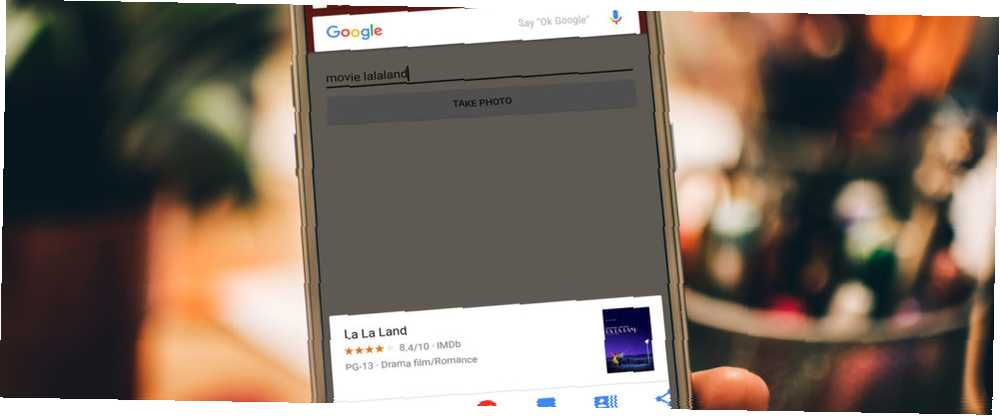
Michael Cain
0
1172
21
Google Now on Tap je užitečný nástroj představený v systému Android 6.0 Marshmallow. Může skenovat obsah obrazovky a inteligentně poskytuje karty znalostí důležitých souvisejících informací. Pokud by vám například přítel poslal textovou zprávu o určité restauraci, mohl by nyní aplikace Now on Tap vyzvednout název restaurace z konverzace a poskytnout vám její webové stránky, pokyny, nabídku, hodiny a telefonní číslo..
Asistent Asistent Google nyní přichází na více chytrých telefonů Asistent Google přichází na více smartphonů Google Asistent přichází na více smartphonů Google začíná Asistent Google rozšiřovat na další smartphony. Bohužel, většina telefonů Android není zahrnuta v tomto počátečním zavedení díky fragmentaci. , mnoho lidí stále může službu Now on Tap používat z různých důvodů. Možná váš telefon nebyl způsobilý pro upgrade nebo nechtěli jste upgradovat, protože nejste fanouškem pomocníka Google. Ať tak či onak, Now on Tap má stále mnoho podceňovaných funkcí.
A je Google Assistant ještě lepší než Now on Tap? Nová umělá inteligence je interaktivní, lze ji ovládat hlasem a má integraci aplikací třetích stran - můžete o tom v naší recenzi Google Pixel XL Recenze Google Pixel XL a prozradí Google Pixel XL Review a prozradí První značkové zařízení Google přináší jedno nejlepších zařízení v ekosystému Android: 770 $ Pixel XL. XL byl spuštěn s podobnými specifikacemi jako 500 Nexus 6P $, ale stojí to 770 $? . Ale existuje několik dalších triků, které nyní může na asistenta Tap provést.
Jak se vrátit k teď na Tap
V tomto okamžiku, pokud se vám líbí, existuje několik způsobů, jak můžete pomocí funkce Now on Tap nadále používat, a zabránit tak automatické aktualizaci telefonu na asistenta.
Non-Root Method: Změna jazyka
Protože některé regiony stále nemají přístup k Asistentovi Google, můžete svůj přístroj přimět k tomu, aby si myslel, že jste v jedné z těchto oblastí změnou jazyka. V nastavení systému vyberte Jazyky a vstupy a vyberte Přidat jazyk. Můžeš použít Angličtina (americké Panenské ostrovy) nebo v jakémkoli jiném regionu, kde asistent ještě není k dispozici.
Kořenová metoda: Upravte build.prop
Pokud máte zakořeněné zařízení, můžete upravit build.prop soubor, aby se zabránilo aktualizaci na Asistenta. Pomocí preferovaného kořenového prohlížeče přejděte do systémové složky a otevřete build.prop soubor s textovým editorem.
Změna ro.opa.eligible_device = true na ro.opa.eligible_device = false, potom uložte build.prop soubor. Je to v podstatě inverze tohoto hacku, kterou byste mohli použít k tomu, abyste asistenta brzy získali. Jak získat pomocníka Google pro telefony bez pixelů Jak získat pomocníka Google pro telefony bez pixelů Nový pomocník Google je k dispozici pouze na telefonech Pixel, ale zde je vylepšení, které umožňuje povolíte ji na každém kořenovém telefonu se systémem Android 7.0 nebo novějším. .
1. Rychlý slovník
Zatímco iPhone a iPad mají vestavěný slovník, který lze vyvolat zvýrazněním slova a klepnutím na ikonu “Definovat” tlačítko, Android nemá podobnou funkci. I když používáte funkci Now on Tap, můžete získat definice slov nebo dokonce celých frází.
Vše, co musíte udělat, je toto: zvýrazněte slovo a poté stiskněte a podržte tlačítko Domů. Zvýrazněním slova vyslovíte Now on Tap výslovně to, na co se zaměřujete, takže to bude házet výsledky pouze na dané slovo.
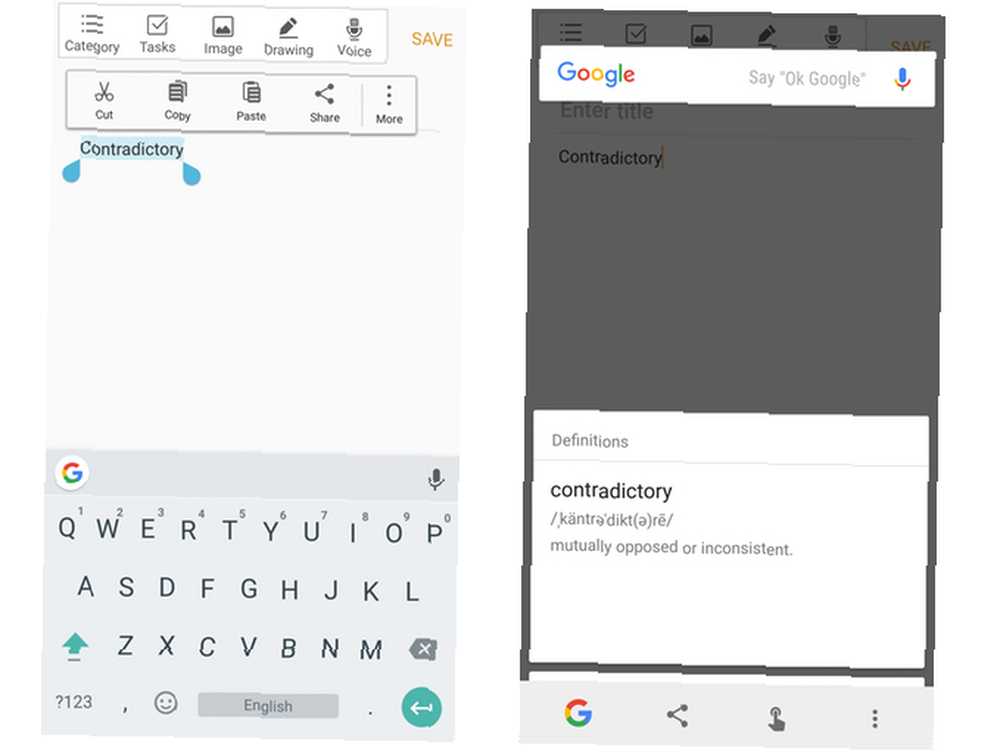
Pro lidi, kteří používají telefony Android se zabudovaným pomocníkem Google, můžete dosáhnout stejného výsledku provedením stejné akce. Poté, co se objeví Asistent Google,, přejděte níže vidět znalostní kartu nesoucí význam slova.
Někdy není možné zvýraznit jediné slovo, například v konverzacích rychlých zpráv nebo v tweetu, protože stejná akce zdůrazňuje celou věc. V tomto případě musíte stiskněte a podržte tlačítko Domů, a poté, co se objeví obrazovka Nyní na klepnutí, stiskněte tlačítko, které vypadá jako ukazováček. Nyní budete moci klepnout na slovo v textu a najít jeho význam.
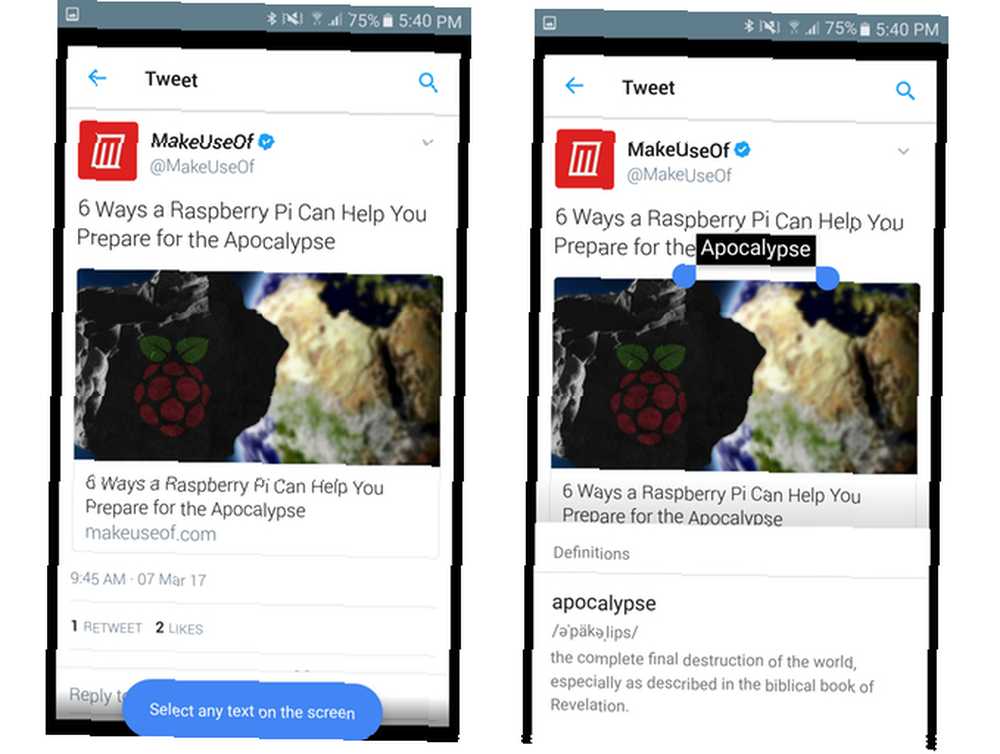
Zdá se, že bohužel neexistuje žádný způsob, jak tuto metodu provést pomocí Google Assistant.
2. Vezměte screenshoty bez kombinací kláves
Pokud jste mocný uživatel, pravděpodobně se vám to stalo. Jedíte jednou rukou jídlo a druhou rukou používáte telefon, což vám způsobí, že nebudete moci současně stisknout tlačítko pro snížení a snížení hlasitosti (nebo tlačítko pro zapnutí a vypnutí) a pořídit snímek obrazovky. Pokud stále máte telefon s funkcí Now on Tap, nebojte se, protože snímky obrazovky lze snadno pořídit jednoduše stisknutím a podržením tlačítka Domů, pak bít “podíl symbol” tlačítko. Tím se provede snímek obrazovky a otevře se nabídka sdílení.
Ačkoli první iterace Asistenta Google neměla “Vezměte snímek obrazovky” funkce, byla přidána v následných aktualizacích. Bohužel stále nemůžete pořizovat snímky obrazovky z domovské obrazovky, jako byste to mohli udělat s funkcí Now on Tap.
3. Rychlé zkratky
iOS má Control Center, univerzálně přístupnou sadu přepínačů a zkratek k často používaným aplikacím, jako je kalkulačka nebo hodiny. Na zařízení s Androidem s funkcí Now on Tap, pokud ano stiskněte a podržte tlačítko Domů, uvidíte rychlé zkratky pro vytváření připomenutí, přidávání položek kalendáře, nastavení budíku nebo zahájení podrobné navigace do práce nebo domova.
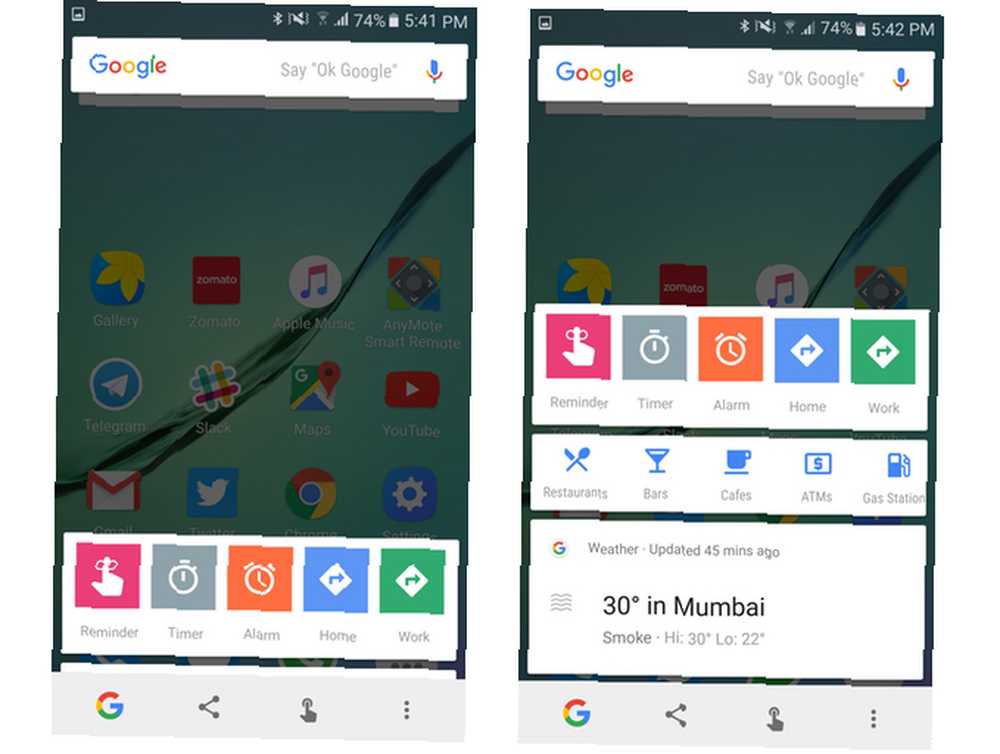
Asistent Google takové rychlé zkratky nemá, ale všechny tyto akce můžete provést jednoduchým dotazem.
4. Identifikujte objekty v obrazech
Tady je další skvělý trik, který využívá pokročilé algoritmy strojového učení společnosti Google (stejný druh, jaký používají fotky Google Jak udělat pro vás fotografie Google pomocí těchto tipů Jak udělat pro vás fotografie Google pomocí těchto tipů Fotografie Google by mohly být velmi očekávaným řešení pro správu všech vašich fotek. Ale je to nejlepší ze všech webů pro sdílení fotografií online?) porozumět objektům a subjektům v obraze. Otevřete aplikaci fotoaparátu, ukažte na něco - možná pivo může, slavný památník, nebo věc v obchodě s potravinami - a stiskněte a podržte tlačítko Domů.
Totéž můžete udělat s obrázkem, který již existuje ve vaší fotogalerii. Pokud Google rozpozná obsah obrázku, měl by snad poskytnout relevantní informace. Například skenování krabic hodinek Sledování aktivity Withings nám správně ukázalo informace o společnosti a jaký produkt to byl.
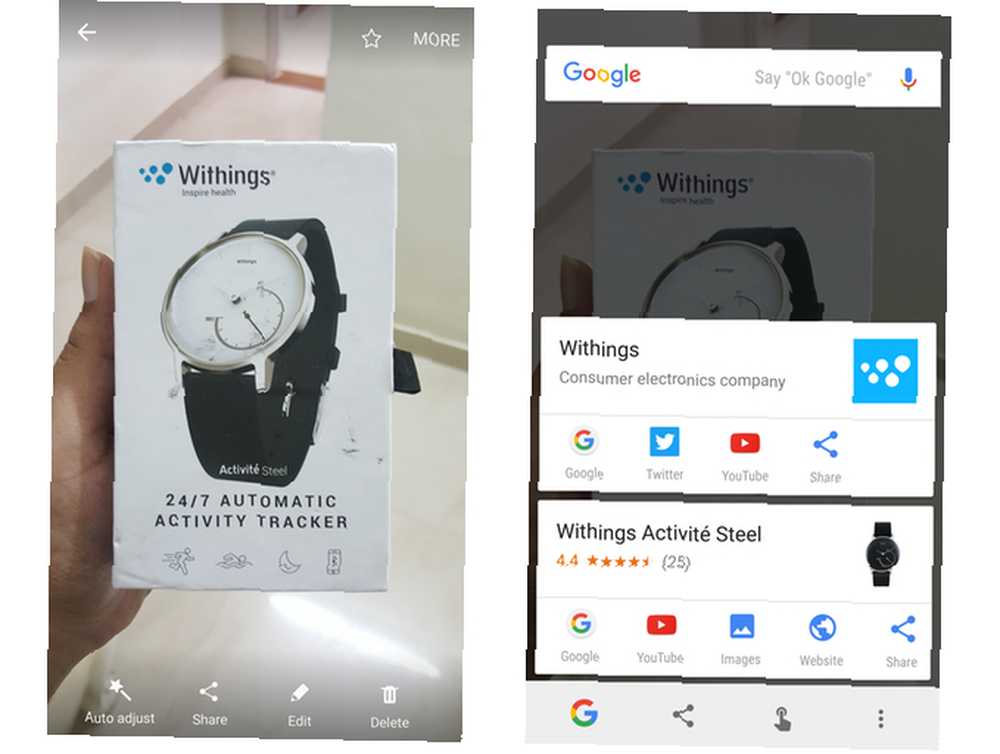
Naštěstí tato funkce rozpoznávání objektů funguje také v Pomocníkovi Google. Prostě stiskněte a podržte tlačítko Domů s obrázkem otevřeným na celou obrazovku a přejeďte prstem nahoru jakmile se asistent otevře. Spravedlivé varování: Tato funkce nefunguje tak spolehlivě jako ostatní. Předpokládáme, že technologie rozpoznávání obrázků Google není dostatečně zralá, aby se identifikovala žádný objekt na obrázku.
Co myslíš?
Bohužel, stejně jako 3D Touch na iPhone Proč 3D Touch Might vás přinutí přepnout na iPhone Proč 3D Touch Might vás přepne na iPhone Android fanoušky: už nemůžeme tvrdit, že máme nejlepší smartphone. , tyto funkce nejsou příliš zřejmé kvůli nedostatku vizuálních podnětů. Přesto, pokud víte, že tyto funkce existují, mohou se určitě hodit.
Už jste někdy použili některou z těchto funkcí Now on Tap? Jak si myslíte, že Asistent Google porovnává s Asistentem na klepnutí? Zvuk v komentářích níže.











